阿舍看了各位大神的教學後,大概和 Kohya's GUI 奮鬥了二天,還是缺東缺西的沒有辦法跑最後一步開始訓練的動作,後來,才恍然大悟的跑去 Kohya's GUI 的 Github 看它的說明,結果,簡單跑個 setup.bat 指令,都順利完成後,就 ... 就可以成功跑訓練了 😭,但是,別急!還是先瞭解一下阿舍前置動作後,你再回去跑 setup.bat 比較不會像阿舍一樣,漏了許多小細節啊 ! (本篇主要是以先能正常運作為目標)
 |
| Stable Diffusion 繪製 |
硬體環境
阿舍的硬體環境是一台 i7 CPU 32GB RAM 的 Intel NUC再外接一張 Nvidia GTX 1070 8GB 的顯示卡,是有點年紀的環境 (阿舍已經改用 MacBook 很多年了... 😆),所以,如果朋友們的硬體環境和阿舍的差不多或比較新的話,理論上,應該都可以依照阿舍的方法來安裝。
需求軟體安裝作業
在開始安裝 Kohya's GUI 之前,請先確定下面這幾套軟體是否有都安裝,不確定的話,都再安裝一遍,應該是不會怎麼樣,而在安裝好之後,建議重開機一遍,讓環境更新一下。
- Git
到 Git 官網 https://git-scm.com 下載最新版安裝程式,直接安裝日即可,主要只是用來下載 Github 的程式碼。 Python 到 Python 官網下載網頁 https://www.python.org/downloads/ 下載,不過,要下載的是 3.10.x 版的,阿舍是安裝 3.10.10,但是,Kohya's GUI 會用虛擬環境的版本,所以,只要有安裝 Python 可以初始化虛擬環境 (venv) 即可。
安裝時,要比較注意的是,在一開始的安裝畫面的下方,有一個 "Add Python 3.10 to Path" 的選項一定要打勾,不然,直接打 Python 指令是會找不到 Python 程式的。
Visual Studio Code 到免費的 Visual Studio Code 官網下載頁下載並安裝 https://code.visualstudio.com/download ,版本應該就安裝最新,阿舍很久以前裝的,但都有更新到新版。
VS Build Tool 這個東西,阿舍一開始誤會了,以為有安裝 Visual Studio Code 就可以了,但就不是阿舍想的那樣,請到這個網頁,找到 "Build Tools for Visual Studio 2022" 的項目,按它右邊的 "下載" 或是 "Donwload" 就可以下載安裝程式,然後,就執行它來安裝,在安裝時記得要點選右上角的 "Desktop development with C++" 那一項後,再繼續安裝。
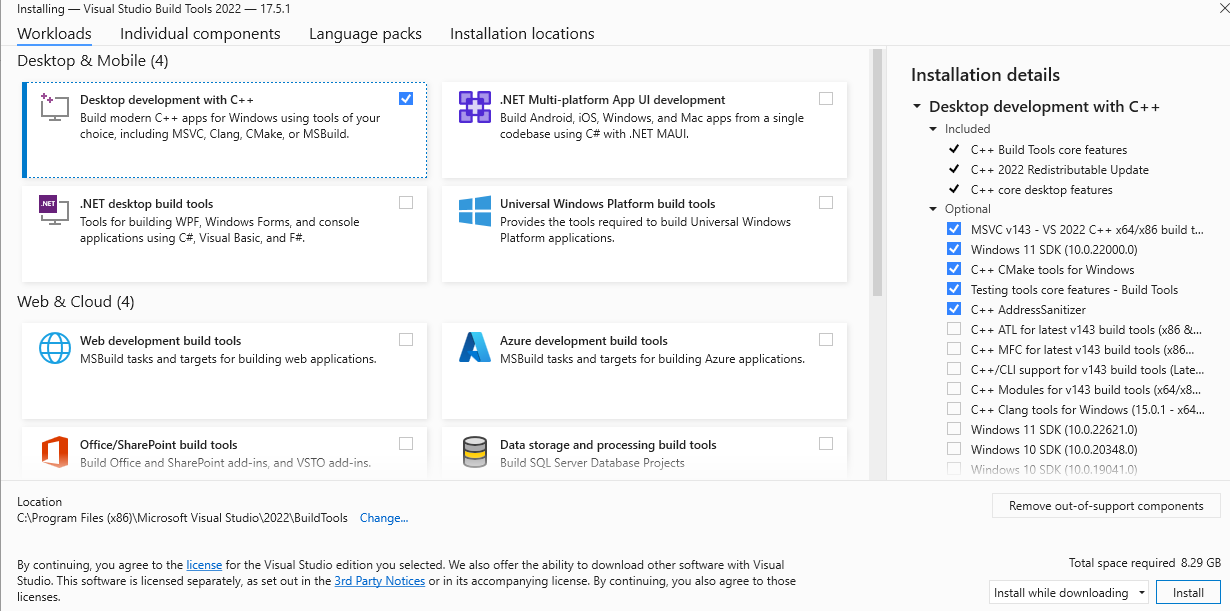
PowerShell 權限設定
Kohya's GUI 的官網沒有特別的說,不過,阿舍是有打開權限,有試一次沒打開的,執行起來就少了東西,所以,建議還是照下列方式把權限打開再執行 .\setup.bat 會比較好。
- 以有系統管理員權限的使用者登入。
- 在「開始」選單找到「Windows PowerShell」按滑鼠右鍵並點選「以系統管理員身份執行」。(請不要點到另外二個有 x86 或 ISE 結尾的 PowerShell)
- 在打開的 PowerShell 裡執行下面這一行指令,接著,在跳出的問題回答 「A」後,按下 "Enter" 完成操作。
執行原則變更 執行原則有助於防範您不信任的指令碼。如果變更執行原則,可能會使您接觸到 aboutExecutionPolicies 說明主題 (網址為 https:/go.microsoft.com/fwlink/?LinkID=135170) 中所述的安全性風險。您要變更執行原則嗎? [Y] 是(Y) [A] 全部皆是(A) [N] 否(N) [L] 全部皆否(L) [S] 暫停(S) [?] 說明 (預設值為 "N"):
- 關掉 PowerShell 之後,再一次用系統管理員開啟一個新的 PowerShell 視窗來讓上一步的設定生效。
開始安裝 Kohya's GUI
請在重新開啟的 PowerShell 視窗執行下列指令,然後,切換到一個想安裝的資料夾,PowerShell 預設會在停在 Windows/system32 資料夾的位置,阿舍有一次沒注意到,就安裝在這裡,所以,要注意一下路徑的位置。
找好資料夾之後,接著,就執行下面三行指令來等待下一個步驟囉 !
git clone https://github.com/bmaltais/kohya_ss.git
cd kohya_ss python -m venv venv
setup.bat
回答設定問題
上面的步驟完成後,接下來會跳出問題,請一路都按下 enter 就好,只有最後下一面這一題要先按 1,讓 * 號跳到 f16 後再按下 Enter, 如果不是很明白這些問題在做什麼,建議先不要以為自己的環境就是和別人不同想來調一調, 如果你的環境和阿舍上述的差不多,那就先照著做,先能跑再說,之後都可以再調整的,不然,會像阿舍一樣,走了不少冤枉路,最後還是乖乖的調回來。
Do you wish to use FP16 or BF16 (mixed precision)? *fp16
如果需要重新設定,請在 PowerShell 並切換到 kohya_ss 資料夾,執行下列指令。
accelerate config
啟動 Kohya's GUI
上面操作都順利的話,請先確定 Stable Diffusion Automatic1111 Webui 沒有開著,然後,用檔案總管到 kohya_ss 資料夾裡,點 gui 或 gui.bat 檔案,就可以啟動 Kohya's GUI 並且用瀏覽器打開 http://127.0.0.1:7860 操作界面了
推薦閱讀
- 問題沒解決嗎? 更多的 Ubuntu 教學在 這裡
- Prompt Injection: 提示詞注入安全漏洞
- 二款 Mac 無痛安裝的 Stable Diffusion 軟體
- 用 AI 寫部落格文章好不好 ?
- 沒有免費的 Midjourney 和 Colab 又不想花錢怎麼辦 ?
- 不學 Prompt 技巧也能善用 ChatGPT 的簡單方法
- 企業 AI 應用:不只是聊天機器人
- Automatic 比 Automatic1111 更好用 ? 都是 Stable Diffusion WebUI
- Stable Diffusion 的 /describe 圖生文功能
- AI 畫出讓人可怖的美圖 !
有疑問? 問題還是沒解決嗎? 歡迎下方留言提問和討論 😁

沒有留言 :
張貼留言
歡迎留言提問和討論 .... 😁